Zoeken
AutoBuild: compileren vanuit TLCGen
Vanaf versie 0.9.9 wordt TLCGen geleverd inclusief een plugin waarmee direct vanuit TLCGen een regeling kan worden gecompileerd/gestart. Deze plugin is in eigen beheer ontwikkeld door CodingConnected, en werd in het verleden in beperkte vorm gratis beschikbaar gesteld, met een optie voor een licentie. Inmiddels is de plugin opnomen in de open source versie van TLCGen.
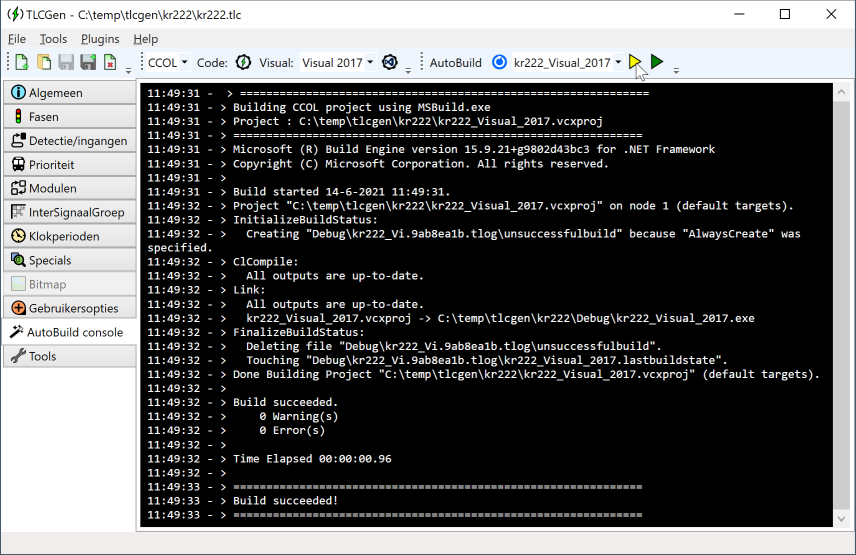
AutoBuild biedt de mogelijkheid direct vanuit TLCGen een regeling te compileren en evt. te starten. Dit heeft als voordeel dat bij functionele wijzigingen binnen TLCGen, tbv. testen niet naar (bv.) Visual Studio behoeft te worden geswitched.
Instellingen
De plugin moet weten waar MSBuild staat, omdat het compileren gebeurt met MSBuild. De plugin gebruikt MSBuild om de geselecteerde projectfile te compileren (build) of te draaien (run). Via het menu Plugins > AutoBuild instellingen kunnen de instellingen worden weergegeven:
- Weergeven toolbar / tab: al dan niet weergeven van de UI elementen. Zonder de toolbar kan de plugin eigenlijk niets doen, want de Ctrl+F5 sneltoets voor het run commando is enkel beschikbaar als de toolbar dat ook is.
- MSBuild path: stel hier de juiste versie van MSBuild in.
- Bv.: voor Visual 2017 kan dit zijn: “C:\Program Files (x86)\Microsoft Visual Studio\2017\Community\MSBuild\15.0\Bin”
Gebruik
Het gebruik is eenvoudig:
- Selecteer in de dropdown box het gewenste .vcxproj bestand. Indien er nieuwe bij zijn gekomen sinds de start: klik op de knop met de ronde pijlen om te verversen (bv. na genereren van de project file)
- Klik op de gele driehoek om de regeling te bouwen
- Klik op de groen driehoek om de regeling te bouwen en te starten
- In het tabblad behorende bij de plugin kan de build log worden bekeken
Bij fouten met bouwen is Visual Studio al snel handiger om eea uit te zoeken, maar de build log geeft ook een indruk en doet een poging warnings en fouten uit te lichten
